Nie musisz kupować specjalnej klawiatury, aby pisać chińskie znaki na komputerze z systemem Windows 10. Możesz po prostu użyć tej samej klawiatury QWERTY, do której byłeś przyzwyczajony, i zmodyfikować język wprowadzania z panelu sterowania Windows.
Jedną z najlepszych taktyk rozwiązywania tego problemu jest użycie metody wprowadzania pinyin. Ta metoda jest najczęściej stosowana w chińskich szkołach, więc idealnie nadaje się do użycia jej w celu skontaktowania się z którymkolwiek z twoich chińskich znajomych.
Jest to również najłatwiejsza metoda dla osób, które nie mówią płynnie w języku, ponieważ wymaga jedynie znajomości fonetyki czytania każdej postaci.
Inną popularną metodą pisania po chińsku jest metoda wprowadzania Zhuyin, ale wymaga to zrozumienia i znajomości całego systemu sylab bopomofo.
W tym artykule zajmiemy się zarówno wbudowanymi rozwiązaniami Windows, jak poradzić sobie z tym problemem, ale także kilkoma opcjami oprogramowania innych firm.
Najlepsze narzędzia do pisania po chińsku na komputerze z systemem Windows 10
1
Wbudowane opcje wprowadzania chińskiej klawiatury Windows 10

Istnieją dwie wbudowane opcje dostępne w systemie Windows 10 do pisania zarówno znaków tradycyjnych, jak i uproszczonych (Hanyu):
Microsoft Pinyin (MSPY) — najczęściej stosowana w Chinach kontynentalnych i Singapurze, ta metoda pozwala nie martwić się o wstawianie apostrofów między każdym dźwiękiem, ponieważ robi to całkowicie automatycznie
Microsoft Bopomofo (MSZY) — najczęściej używany w Hongkongu, Makau i na Tajwanie, ten format oferuje dostęp do nowoczesnych tradycyjnych znaków, które również zawierają zestaw Hongkongu, i jest również w pełni kompatybilny z tajwańskim Big5, a także międzynarodowymi standardami Unicode
Jeśli zastanawiasz się, gdzie możesz znaleźć te ustawienia, oto kroki, które musisz wykonać w systemie Windows 10, aby je zmodyfikować:
1. W polu wyszukiwania Cortana wpisz „Region”> Kliknij „Ustawienia regionu i języka”> Kliknij „Dodaj język”.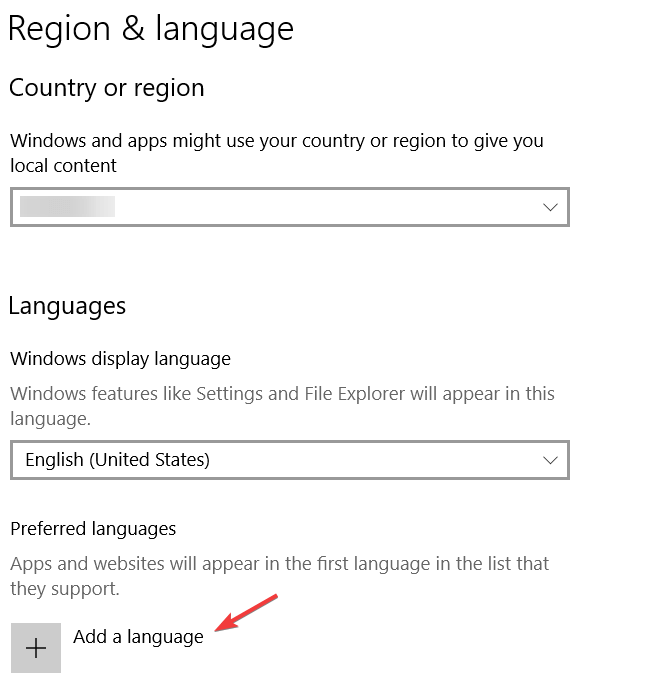
2. Wybierz „Chiński uproszczony” z listy języków> Wybierz „Chiński (uproszczony, Chiny)
3. Pobierz dostępny pakiet językowy.
4. Po zainstalowaniu pakietu językowego kliknij przycisk opcji, aby wybrać pomiędzy uproszczonymi lub tradycyjnymi zestawami znaków.
Czy wiesz, że możesz teraz pobierać pakiety językowe dla systemu Windows za pośrednictwem Microsoft Store
2)
Pinyin IME Google Input Tools
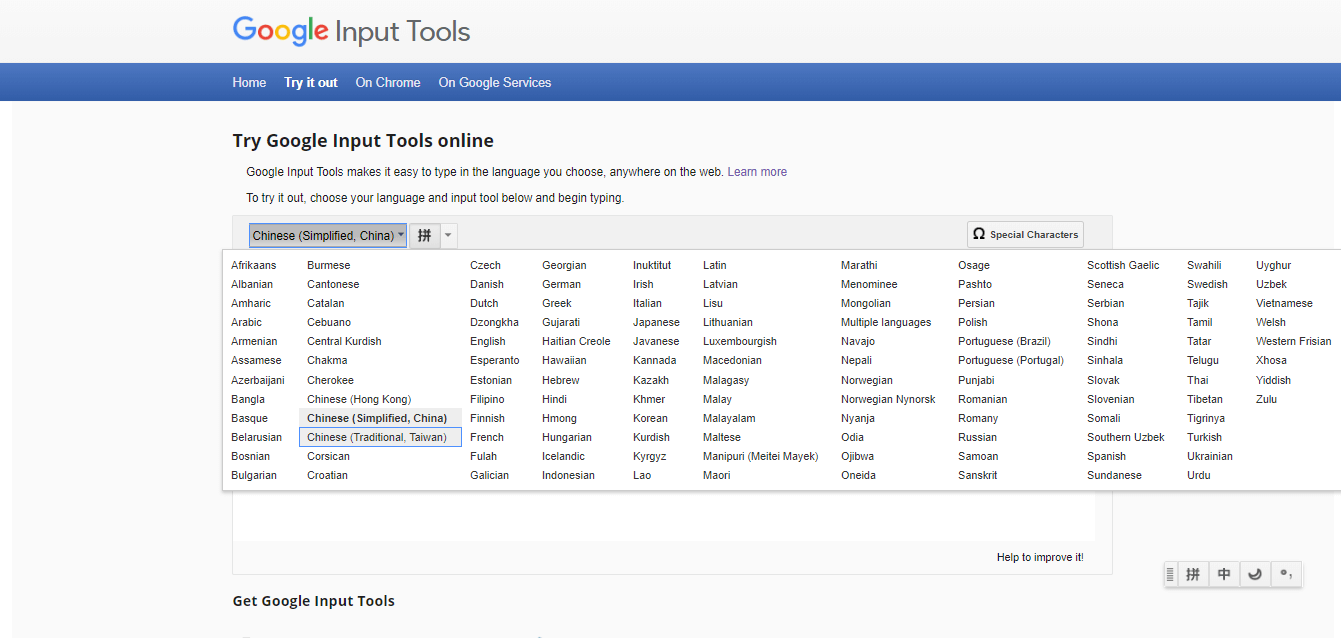
To narzędzie online opracowane przez Google pozwala pisać zarówno w języku chińskim uproszczonym, jak i tradycyjnym, bez konieczności pobierania oprogramowania.
Aby skutecznie korzystać z tego narzędzia, musisz wpisać dźwięk, który chcesz zapisać, a wyskakujące okienko z sugerowanymi postaciami pozwoli ci wybrać konkretną postać.
Szukasz sposobu na uniknięcie Wielkiej zapory ogniowej w Chinach? Sprawdź te rozwiązania VPN.
Aby wybrać podświetlony znak, możesz po prostu wybrać między kliknięciem go, używając spacji, możesz wpisać liczbę reprezentującą słowo.
Możesz nawet używać klawiszy strzałek na klawiaturze, aby zmieniać strony (lewe lub prawe) i przewijać strony (klawisze strzałek w górę i w dół).
Wypróbuj online Pinyin IME od Google
3)
Microsoft Office IME 2010

To narzędzie firmy Microsoft to wtyczka do Twojej wersji pakietu Microsoft Office, która umożliwia wprowadzanie szerokiej gamy języków, ale co najważniejsze obejmuje zarówno tradycyjną, jak i uproszczoną wersję chińskiego.
Pobierz edytor IME pakietu Microsoft Office
4
Sogou Pinyin
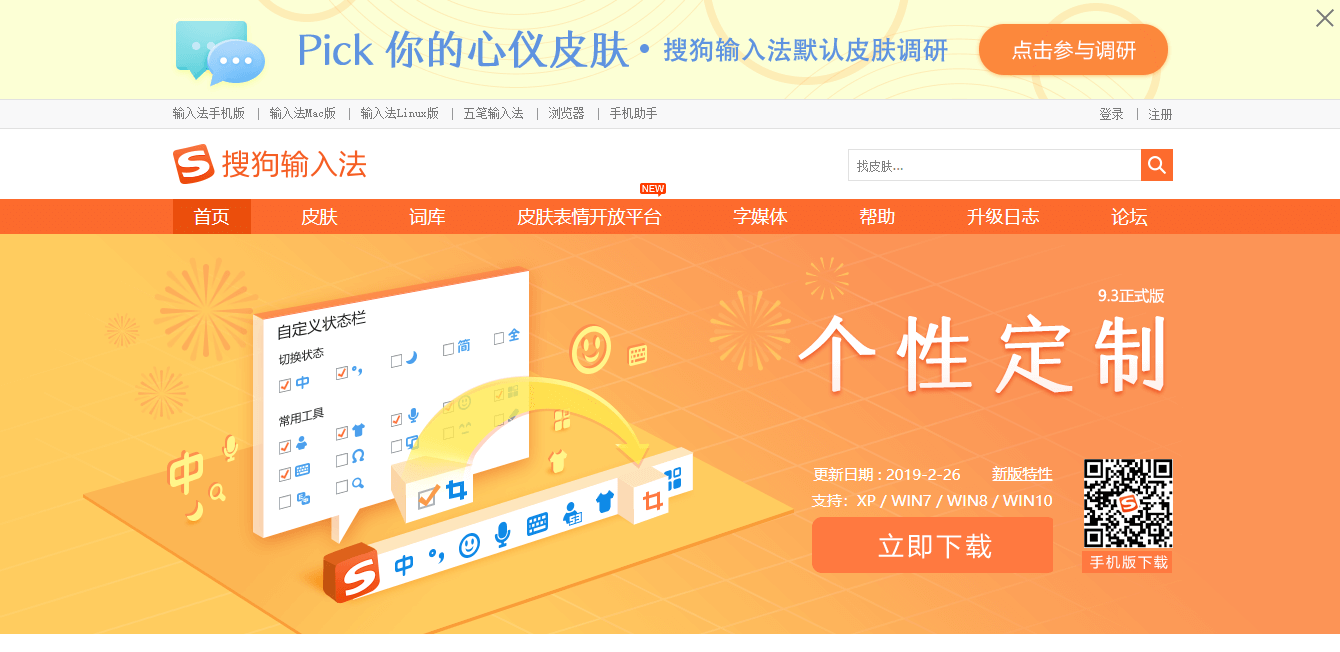
Sogou Pinyin jest jednym z najlepiej dopasowanych chińskich programów typograficznych, ale baza znaków nie jest zgodna z możliwościami oprogramowania i wbudowanymi opcjami, które przedstawiliśmy powyżej.
Ponieważ Sogou jest także firmą wyszukiwarek, bazy danych słów oprogramowania są stale aktualizowane i ulepszane przez użytkowników.
Pobierz Sogou Pinyin IME
Wniosek
W tym artykule przeanalizowaliśmy niektóre z najbardziej praktycznych sposobów pisania tradycyjnej i uproszczonej wersji chińskiej na komputerze z systemem Windows 10. Ta lista oferuje wybór bez względu na to, czy chcesz zainstalować na komputerze oprogramowanie innych firm.
Możesz skorzystać z wbudowanych ustawień wprowadzania języka, które znajdują się w panelu sterowania komputera, lub skorzystaj z internetowego narzędzia do edytowania IME utworzonego przez Google lub, jeśli używasz Microsoft do pisania, możesz sprawdzić ich opcję.
Prosimy o poinformowanie nas o swoich wrażeniach z wypróbowania tych opcji pisania. Możesz to zrobić, korzystając z sekcji komentarzy znajdującej się poniżej tego artykułu.





